「転送設定」は、受信したメールを別のメールアドレスに転送することができます。
またサーバ上にメールを残したまま転送設定することも、転送専用として使うこともできます。
会社のメールをご自身の Gmail(Gメール)などに転送して、スマートフォンでも読めるようにする、
会社の代表アドレスに送られて来たメールを数名にも転送させる、
退職した社員のアドレスを一定期間、転送専用にして残しておく、
などができます。
ログインには下記のオレンジのボタンを押して、お客様専用の「ドメイン名」と「パスワード」を入力してください。
※パスワードはご契約時にお渡しした書類「設定報告書」に記載してあります

左側のメニューから「メール」→「メール一覧」を開いてください。
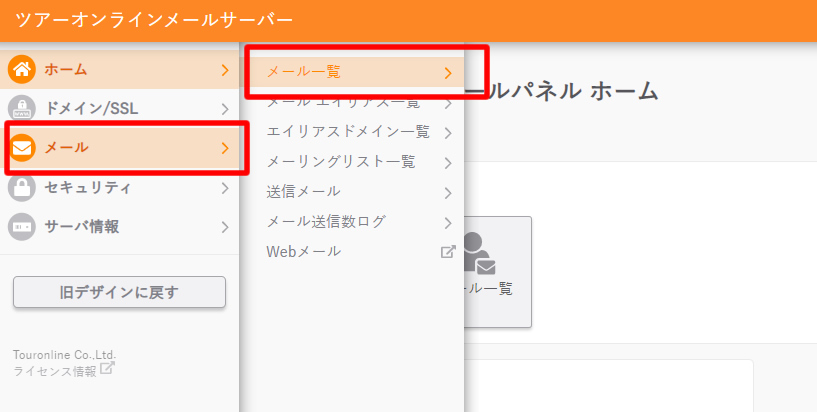

会社で使用しているメールアドレスの一覧の中から、「ご自身のメールアドレス」の右側の「設定ボタン」を押し「詳細設定」を押してください。
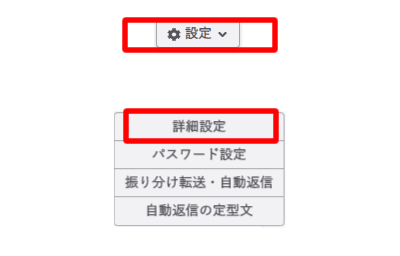

ご自身のメールアドレスの設定情報が表示されます。もし「転送先アドレス」の項目が無い時は、下の「利用する」にチェックを入れてください。
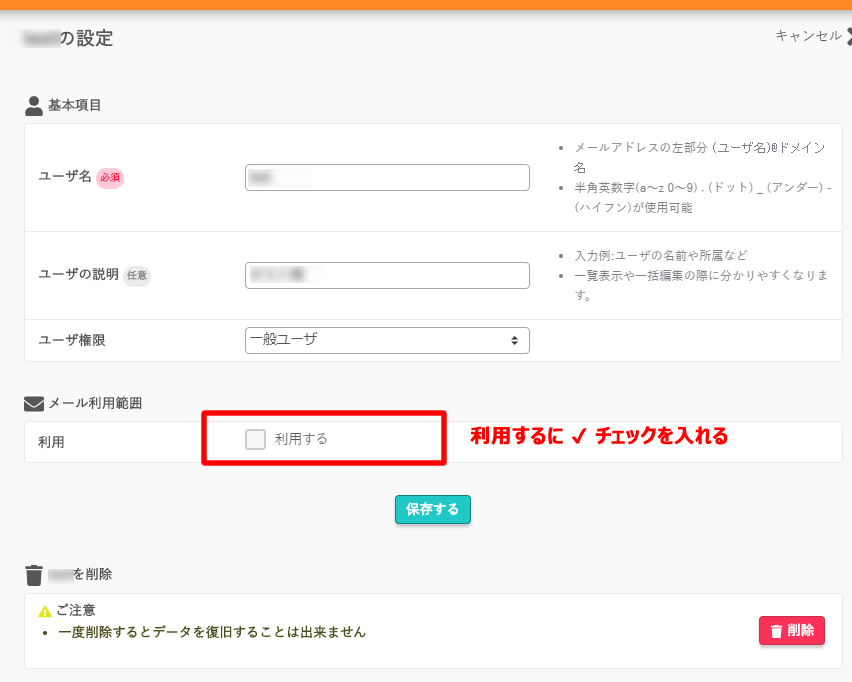

上の項目の「メールの受信」欄で、「受信する(通常)」か「転送専用」を選択します。
通常は「受信する」になります。
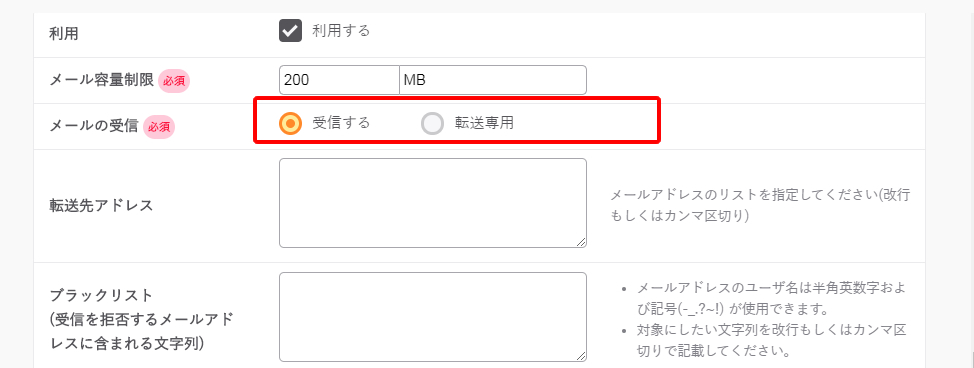
| メールを受信する | 一般的なパターンです。「メールを受信する」は、転送元(会社アドレス)サーバ上にメールを残したまま「転送」しますので、転送元の会社アドレスも、転送先のアドレスも双方メールを受信します。 |
| 転送専用 | 「転送専用」は、転送元(会社アドレス)サーバにはメールを残さず、転送先のみ受信します。 転送専用にしたアドレスでは受信しません。 |

「転送先アドレス」の項目に、転送させたいアドレス(転送先) 例 yamada@gmail.com などを入力して、最後に「作成する」ボタンを押してください。
【重要】
転送先アドレスにメーリングリストは絶対に入れないでください。高負荷による停止の原因となります。
【複数のアドレス登録】
転送先メールアドレスを複数指定する場合「改行」または「,(カンマ)」区切りで次のアドレスを入力してください。
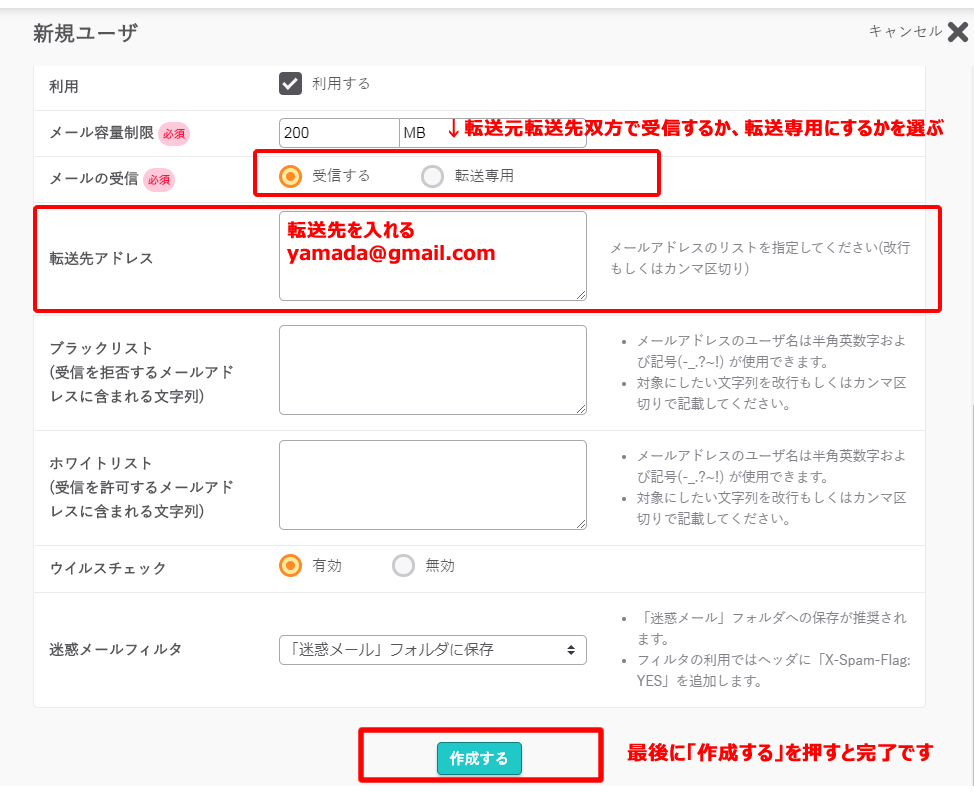
| 「改行」の例 | yamada@gmail.com sato@yahoo.co.jp |
| 「,(カンマ)」区切りの例 | yamada@gmail.com,sato@yahoo.co.jp |

以上で完了です。会社のアドレス 例 yamada@tour.jp に届いたメールは、Gメール 例 yamada@gmail.com にも転送されますので、いつでもスマートフォンで読むことができます。
※この方法は全てのメールを転送する方法です。
特定の人からのメールだけを転送したいなど条件を振り分けたい場合は、ここではなく「メール 振り分け転送・自動返信」から設定してください。